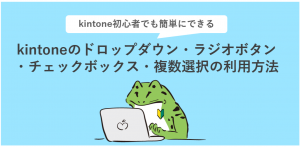船井デジタル道場
「消してしまった!」を解決!削除レコード復元プラグイン

INDEX
kintoneで顧客情報や案件情報を管理している会社様も多いと思います。
しかし、誤って「データを消してしまった!」なんてことはないでしょうか?
kintoneではレコードを消してしまうと元に戻せなくなっています。
そんな時でも安心できるのがデータのバックアップしておけるプラグインです。
今回はそんなデータバックアップができるプラグインをご紹介します!
削除レコード復元プラグインとは
削除レコード復元プラグインは名前の通りで削除してしまったレコードをバックアップし復元することのできるプラグインです。
顧客管理アプリの1行目を消してしまった時にバックアップアプリから復元させるイメージは下記のGIFの通りです。
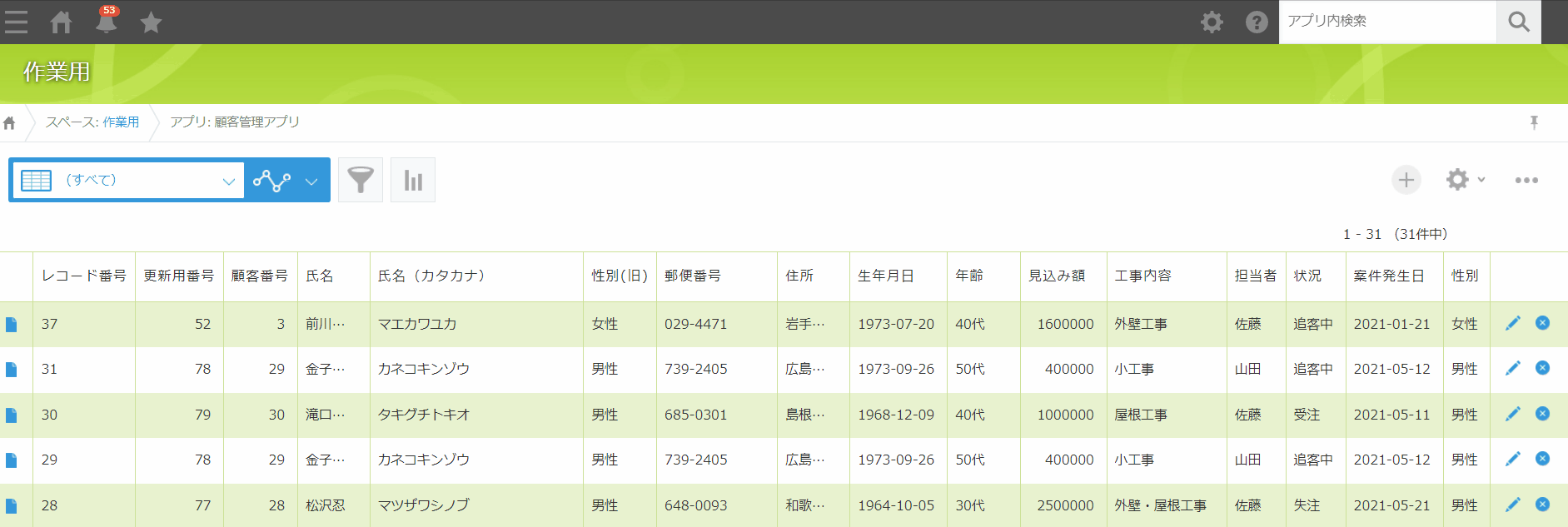
利用の際には、バックアップしたいアプリと復元専用のバックアップアプリの2つにそれぞれにプラグイン設定が必要になります。
例えば顧客管理の情報にバックアップ体制をとりたい場合、顧客管理情報をバックアップする専用のアプリを作成し、それと顧客管理アプリとにそれぞれ削除レコード復元プラグインを設定する必要があります。
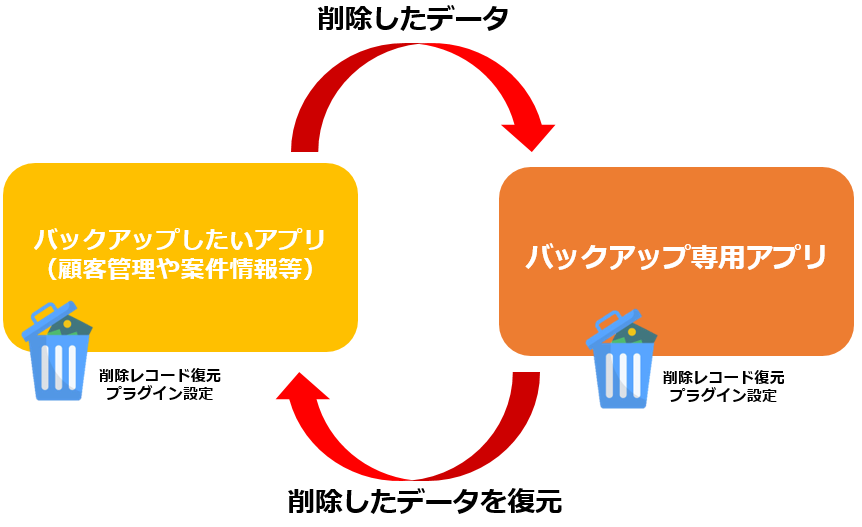
削除レコード復元プラグイン設定方法
①バックアップ専用のアプリを作成します。
削除したレコードを復元するためのアプリを作成します。
項目は下記の通りです。
- アプリID(数値フィールド)
- アプリ名(文字列1行フィールド)
- 削除ユーザー(ユーザー選択フィールド)
- 削除日時(日時フィールド)
- 削除レコード(文字列1行フィールド)
- 削除添付ファイル(添付ファイルフィールド)
アプリ名には何のバックアップアプリか分かるように記載しておくと便利です。
※今回は顧客管理アプリをバックアップする例として使用します。
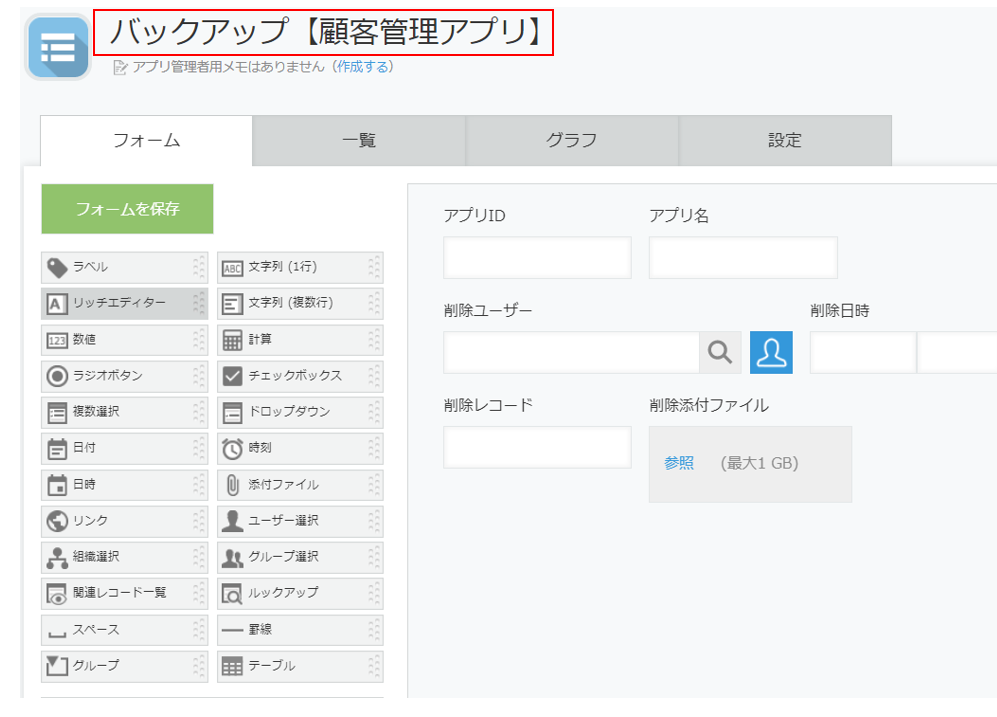
②プラグインをダウンロードします。
プラグインはTiS様のサイトからダウンロードが可能です。
ページ中央部分の無料DLの横にある「ダウンロード」をクリックするとダウンロードできます。
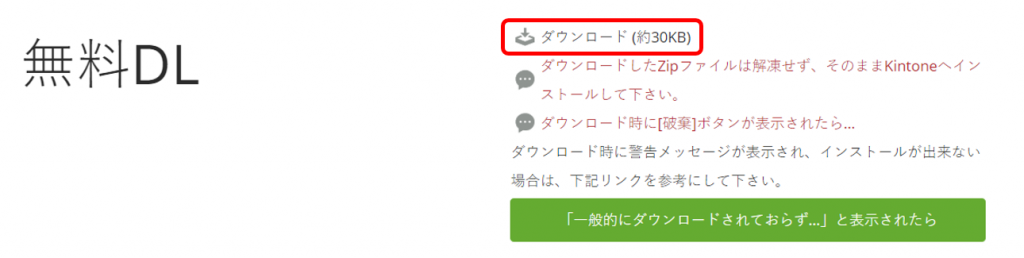
その後、ダウンロードしたプラグインをアプリに追加します。
追加方法はこちらの記事をご覧ください。
③バックアップ専用アプリにプラグインを設定します。
バックアップ専用アプリに先ほど読み込んだプラグインを設定していきます。
下記画像と同様の設定でOKです。
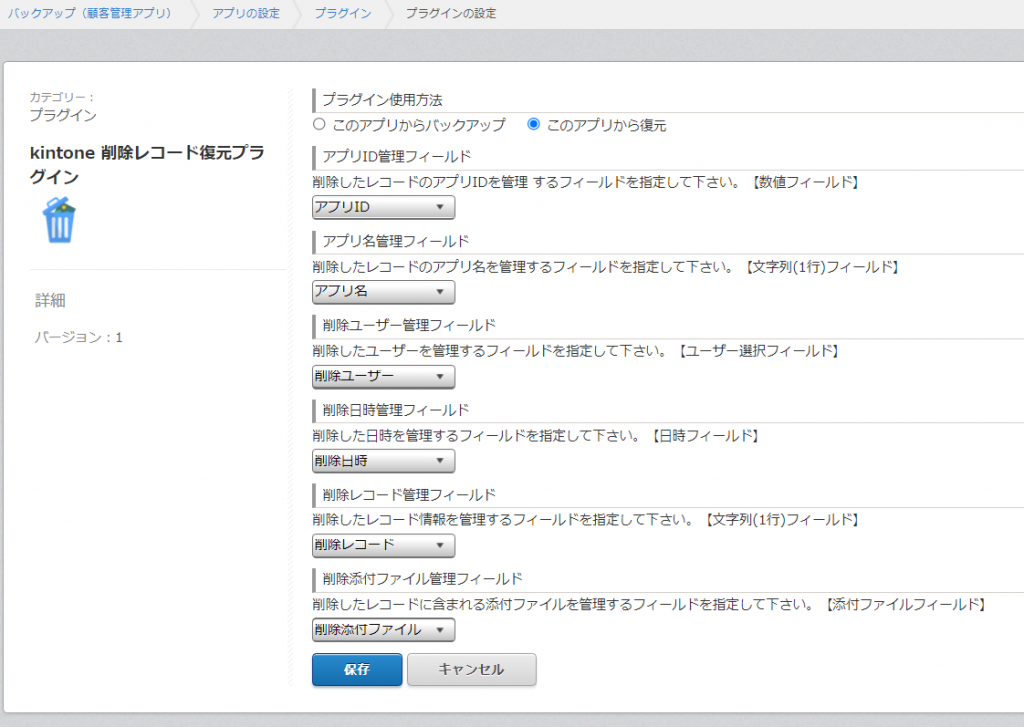
④バックアップしたいアプリにプラグインを設定します。
バックアップをしたいアプリに削除レコード復元プラグインを設定します。
バックアップ先のアプリに先ほど作成したバックアップ専用のアプリを設定します。
下記画像と同様の設定でOKです。
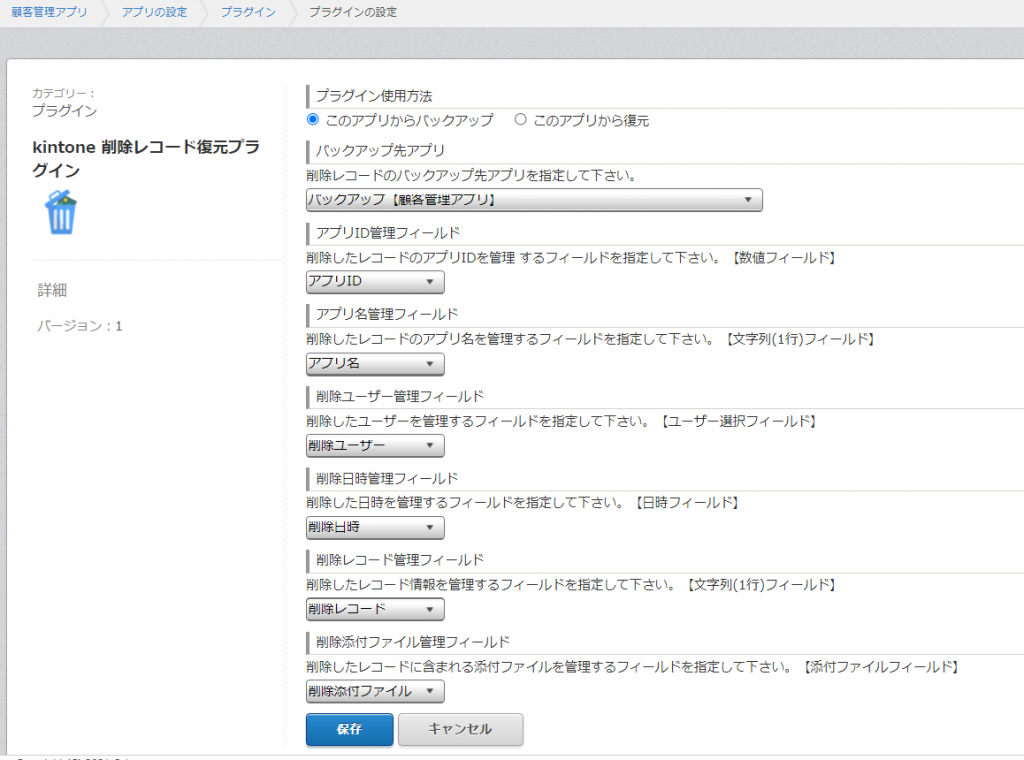
利用方法
バックアップ専用のアプリ一覧ではバックアップしたいアプリで削除したレコードが反映されます。
今回は顧客管理アプリで削除したレコードがバックアップ専用のアプリに反映されるように設定しました。

詳細情報に入るとレコード復元ボタンとレコード確認ボタンが表示されます。
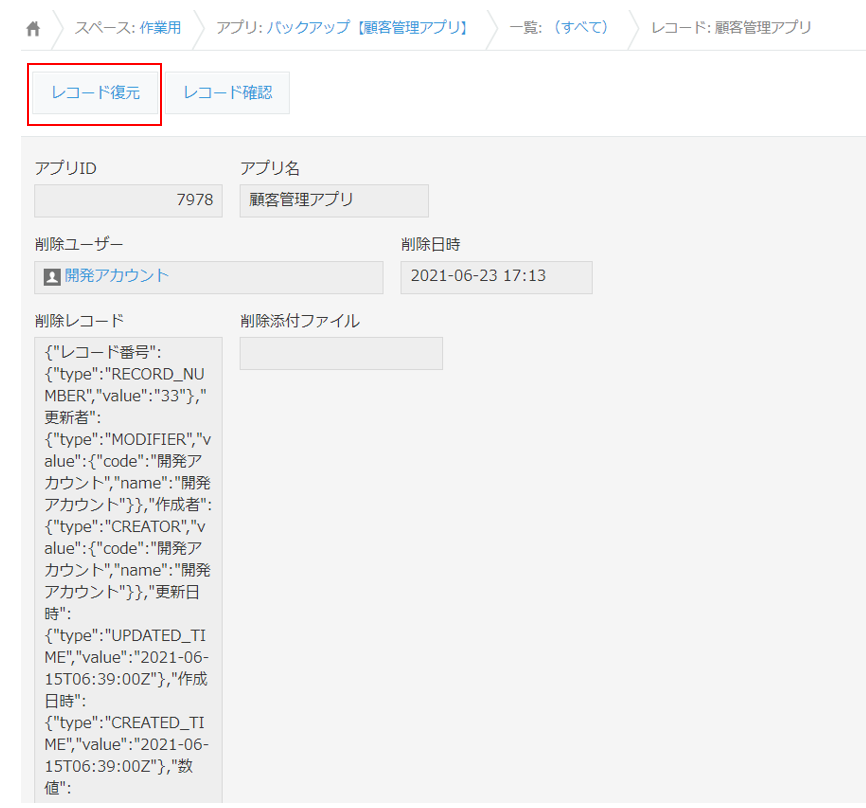
レコード復元ボタンを押すことで削除したレコードを削除した元のアプリに復元することができます。
しかしレコード一括削除などをした場合は復元できませんので注意が必要です。
レコード確認ボタンでは削除したレコードの情報を確認することができます。
最後に
お疲れ様でした!いかがだったでしょうか?
顧客情報など重要な情報はバックアップ体制をとっておくと誤ってデータ消してしまったなどの際にも安心することができます。
船井ファストシステムをご契約の企業様は、オンラインサポート(チャットもしくはWEBミーティング)にてご不明点のご相談も受けております!
もし上記のにてご不明点などがあった場合やより自社仕様のカスタマイズが行いたい場合はチャットにてご相談ください!